PS怎么把字体加粗?
溜溜自学 平面设计 2022-03-30 浏览:2383
大家好,我是小溜,有时候我们使用PS写出的字体太细,需要加粗以到我们想要的效果,那么应该要如何操作?下面小溜就教大家一种方法,把字体变粗。希望能帮助到大家。
想要更深入的了解“PS”可以点击免费试听溜溜自学网课程>>
工具/软件
电脑型号:联想(Lenovo)天逸510S; 系统版本:Windows7; 软件版本:PS CS6
方法/步骤
第1步
用横排文字工具直接写出的文字,很细。

第2步
按住Ctrl鼠标左键点击文字图层,字体就会被选中。
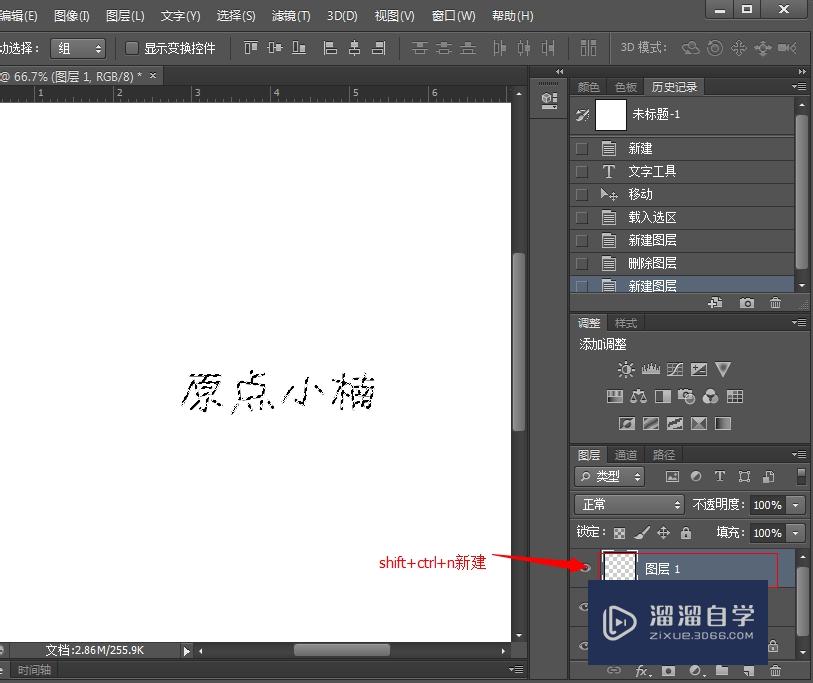
第3步
按快捷键Shift+Ctrl+N新建图层,也可以点击右下角的新建按钮,直接新建。
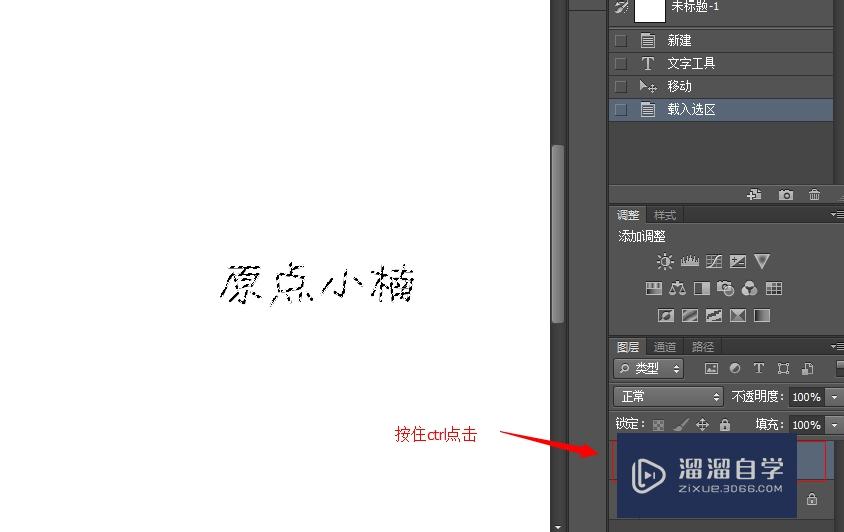
第4步
点击菜单栏-选择-修改-扩展,这个就是扩展字体粗细的重要步骤。输入的数值越大,代表字体会越粗。输入完之后点击确定。
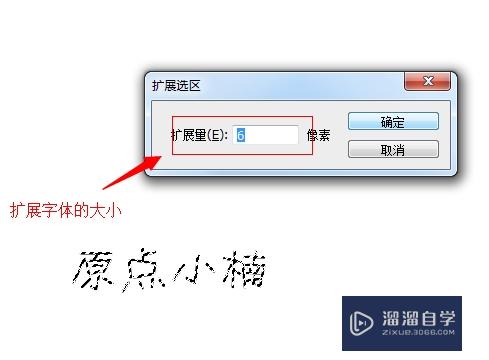
第5步
这里选择新建的图层,按快捷键Shift+F5填充选取,这里的颜色一定要和字体颜色相同。点击确定。
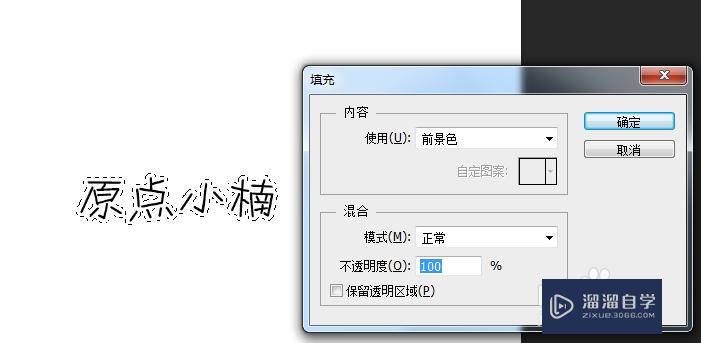
第6步
然后按快捷键Ctrl+D,取消选取,想要加粗的字体就做好了。

温馨提示
以上就是关于“PS怎么把字体加粗?”全部内容了,小编已经全部分享给大家了,还不会的小伙伴们可要用心学习哦!虽然刚开始接触PS软件的时候会遇到很多不懂以及棘手的问题,但只要沉下心来先把基础打好,后续的学习过程就会顺利很多了。想要熟练的掌握现在赶紧打开自己的电脑进行实操吧!最后,希望以上的操作步骤对大家有所帮助。
相关文章
距结束 05 天 03 : 15 : 21
距结束 00 天 15 : 15 : 21
首页








